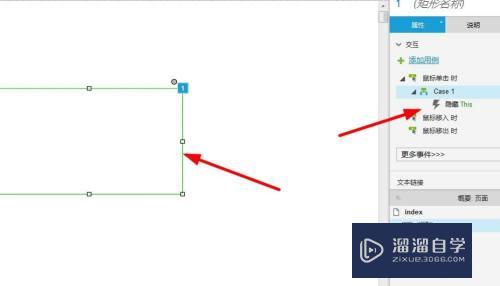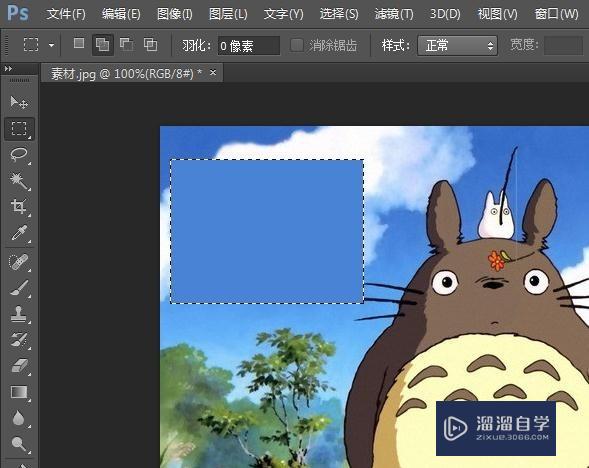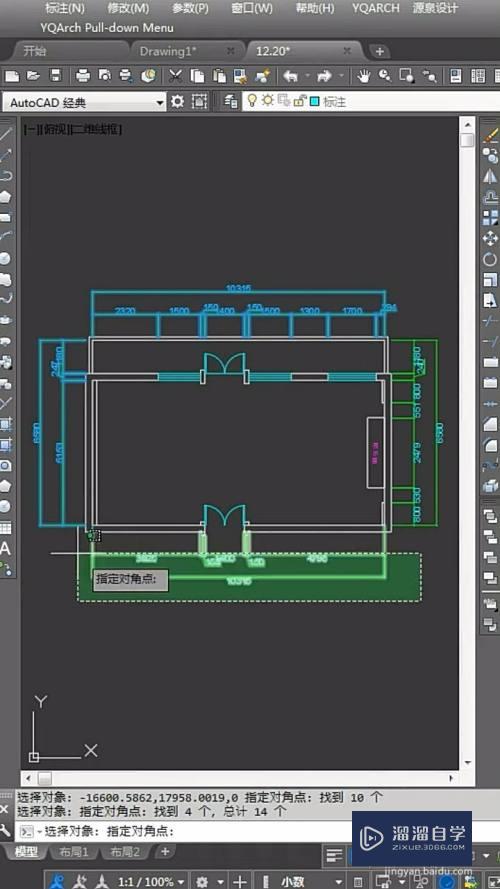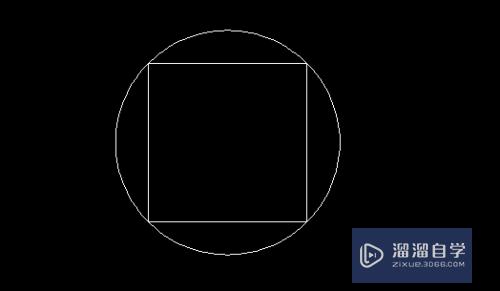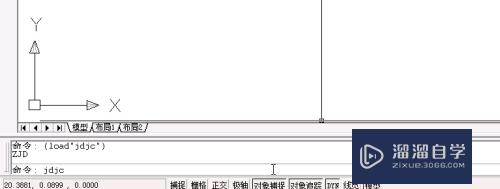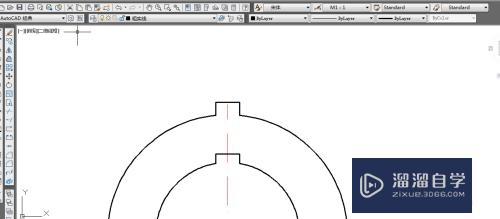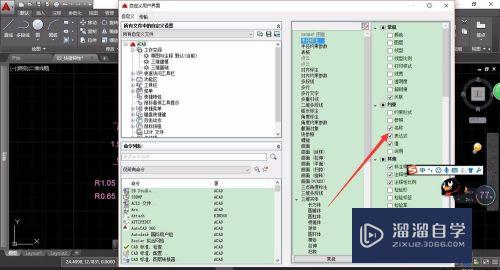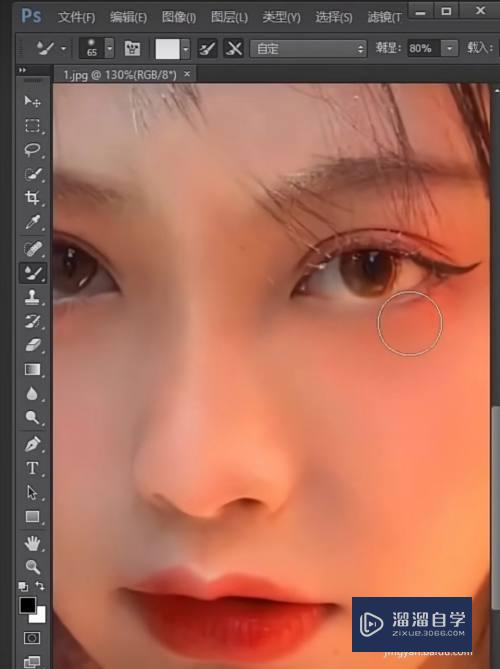CAD怎么插入光栅图片(cad添加光栅图像)优质
CAD的光栅图像很多小伙伴不了解。CAD光栅图像的定义就是。简单的说。就是最小单位由像素构成的图。只有点的信息。缩放时会失真;实则就是图片。下面我们来说下CAD怎么插入光栅图片的吧!
对于“CAD”还有不懂的地方。点击这里了解更多关于“CAD”课程>>
工具/软件
硬件型号:戴尔灵越15
系统版本:Windows7
所需软件:CAD2016
方法/步骤
第1步
打开CAD2016。点击插入选项。点击插入光栅图像插入。或者直接复制图片粘贴至CAD界面
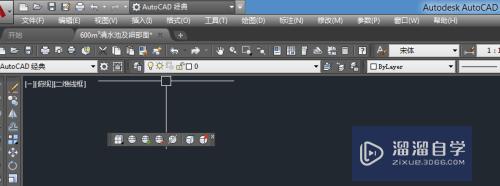
第2步
点击修改选项-裁剪-图像-选取需要裁剪的图像-新建边界-根据需要选取是否筛除旧边界-根据需要选择矩形或多边形裁剪
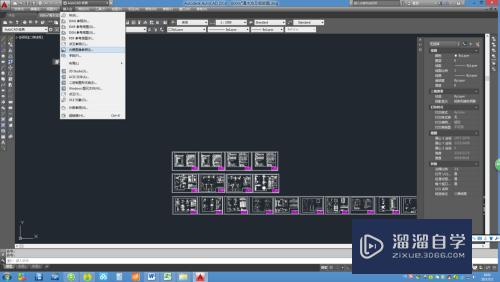
第3步
根据图纸边界适当缩放裁剪图像

第4步
很据打印需要选择裁剪图像边界1或2,2为透明边界


以上关于“CAD怎么插入光栅图片(cad添加光栅图像)”的内容小渲今天就介绍到这里。希望这篇文章能够帮助到小伙伴们解决问题。如果觉得教程不详细的话。可以在本站搜索相关的教程学习哦!
更多精选教程文章推荐
以上是由资深渲染大师 小渲 整理编辑的,如果觉得对你有帮助,可以收藏或分享给身边的人
本文标题:CAD怎么插入光栅图片(cad添加光栅图像)
本文地址:http://www.hszkedu.com/74911.html ,转载请注明来源:云渲染教程网
友情提示:本站内容均为网友发布,并不代表本站立场,如果本站的信息无意侵犯了您的版权,请联系我们及时处理,分享目的仅供大家学习与参考,不代表云渲染农场的立场!
本文地址:http://www.hszkedu.com/74911.html ,转载请注明来源:云渲染教程网
友情提示:本站内容均为网友发布,并不代表本站立场,如果本站的信息无意侵犯了您的版权,请联系我们及时处理,分享目的仅供大家学习与参考,不代表云渲染农场的立场!